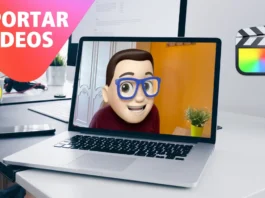¿Te has encontrado con problemas de rendimiento al trabajar con vídeos en alta resolución? La solución puede estar en crear proxies en Final Cut Pro. Este proceso te permite editar tus vídeos con versiones de menor calidad, haciendo que el flujo de trabajo sea mucho más fluido. En este artículo, te mostraremos paso a paso cómo crear proxies en Final Cut Pro para mejorar tu experiencia de edición.
¿Qué Son los Proxies y Por Qué Usarlos?
Los proxies son versiones de menor resolución de tus archivos de vídeo originales. Crear proxies en Final Cut Pro es especialmente útil cuando trabajas con archivos de alta resolución como 4K o superiores, ya que estos pueden ralentizar el rendimiento de tu sistema. Los proxies te permiten editar más rápidamente sin perder calidad en el producto final.
Pasos para Crear Proxies en Final Cut Pro
El proceso para crear proxies en Final Cut Pro es bastante sencillo. Aquí te explicamos cómo hacerlo:
- Importa tu Material: Abre Final Cut Pro y importa los clips de vídeo que deseas utilizar. Puedes hacer esto arrastrando los archivos directamente a la biblioteca o utilizando el menú Archivo > Importar > Medios.
- Configura las Opciones de Proxy: Con los clips importados, selecciona la biblioteca o el evento donde se encuentran. Haz clic en Archivo > Transcodificar Medios y elige la opción Crear Archivos Proxy.
- Selecciona la Calidad de Proxy: Aparecerá un cuadro de diálogo donde podrás elegir la calidad de los archivos proxy. Las opciones típicas son ProRes Proxy o H.264, dependiendo de tus necesidades y del equilibrio entre calidad y tamaño de archivo.
- Transcodifica los Archivos: Una vez que hayas seleccionado las opciones, haz clic en Aceptar. Final Cut Pro comenzará a transcodificar los archivos a proxies, lo cual puede tardar un poco dependiendo de la cantidad y tamaño de los archivos.
- Utiliza los Proxies en la Edición: Una vez completado el proceso, asegúrate de estar en el modo de visualización de proxies. Para hacerlo, ve al menú Visualización de Vídeo en la parte superior derecha y selecciona Proxy en lugar de Original y Optimizado.
Consejos para Optimizar el Uso de Proxies en Final Cut Pro
- Ajustes de Calidad: Aunque los proxies permiten una edición más rápida, asegúrate de ajustar los parámetros de calidad al final de tu proyecto para garantizar que el producto final mantenga la resolución y claridad deseadas.
- Espacio en Disco: Los archivos proxy ocupan espacio en disco, por lo que es una buena idea mantener un ojo en el almacenamiento disponible para evitar problemas durante el proceso de edición.
- Comprobaciones Finales: Antes de finalizar el proyecto, revisa que todo el material esté correctamente vinculado y que los proxies se hayan utilizado de manera efectiva para evitar sorpresas durante la exportación.
Ahora que sabes cómo crear proxies en Final Cut Pro, podrás mejorar significativamente la eficiencia de tu flujo de trabajo. Para una guía visual más detallada, no te pierdas nuestro video tutorial en YouTube, donde te mostramos cada paso del proceso en acción.
Más Trucos Básicos para Aprender a utilizar Final Cut Pro en nuestro canal de Youtube 👉 : https://www.youtube.com/playlist?list=PLmPpuiWmkhNYuYdYPvWhbhGbM0Pfme4BN